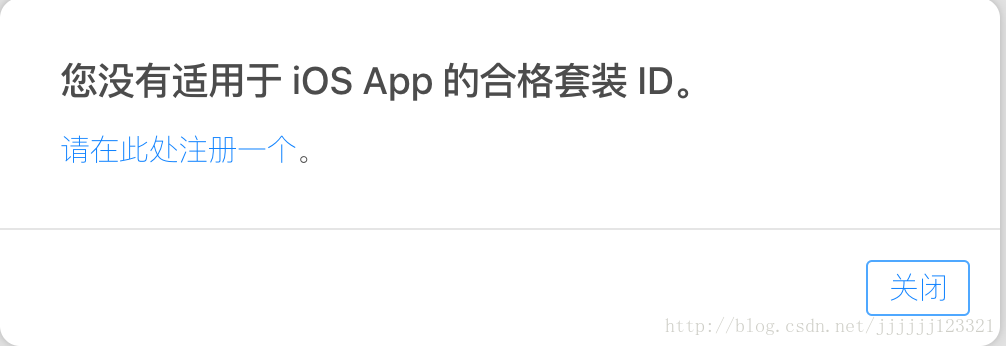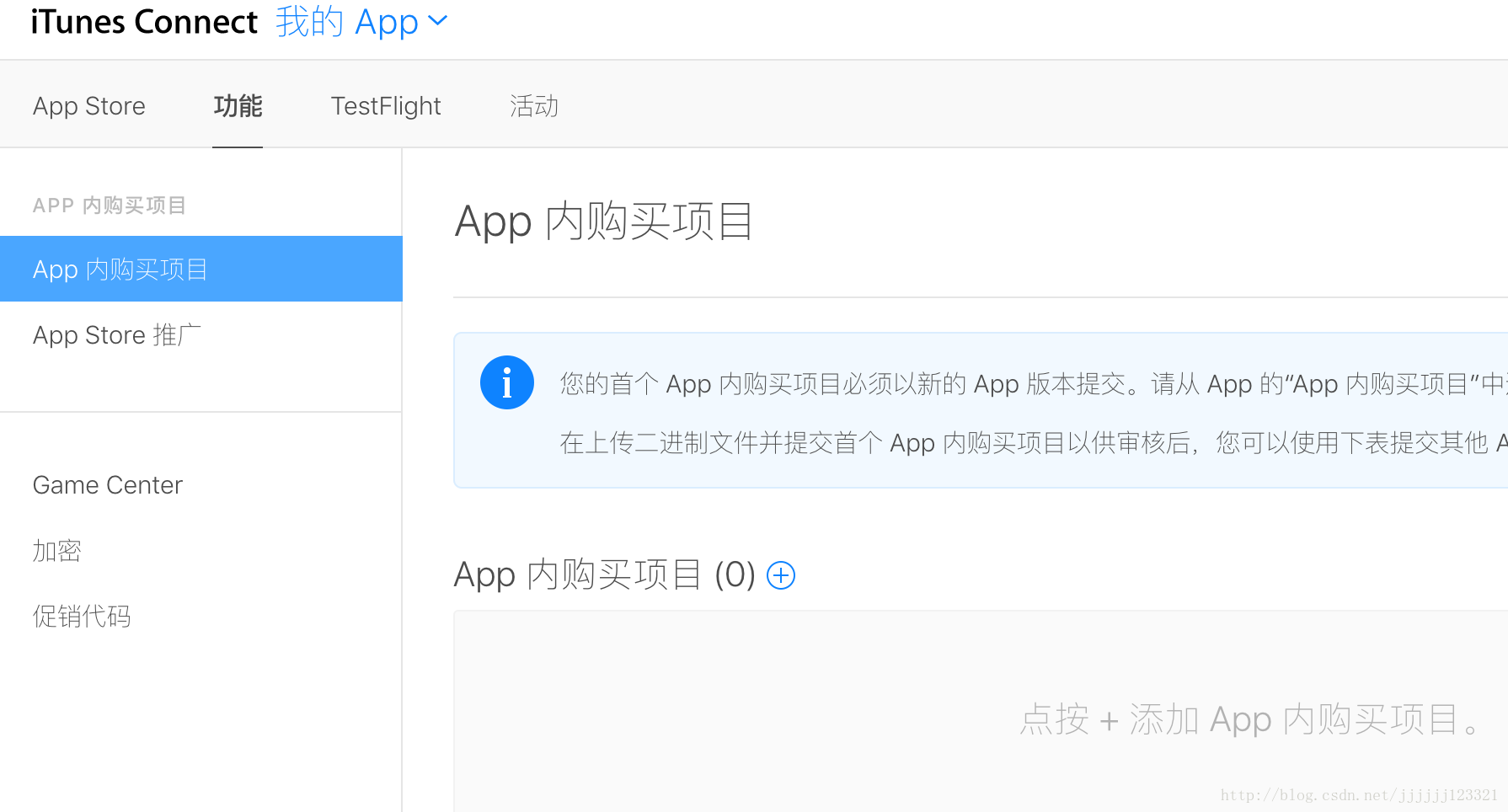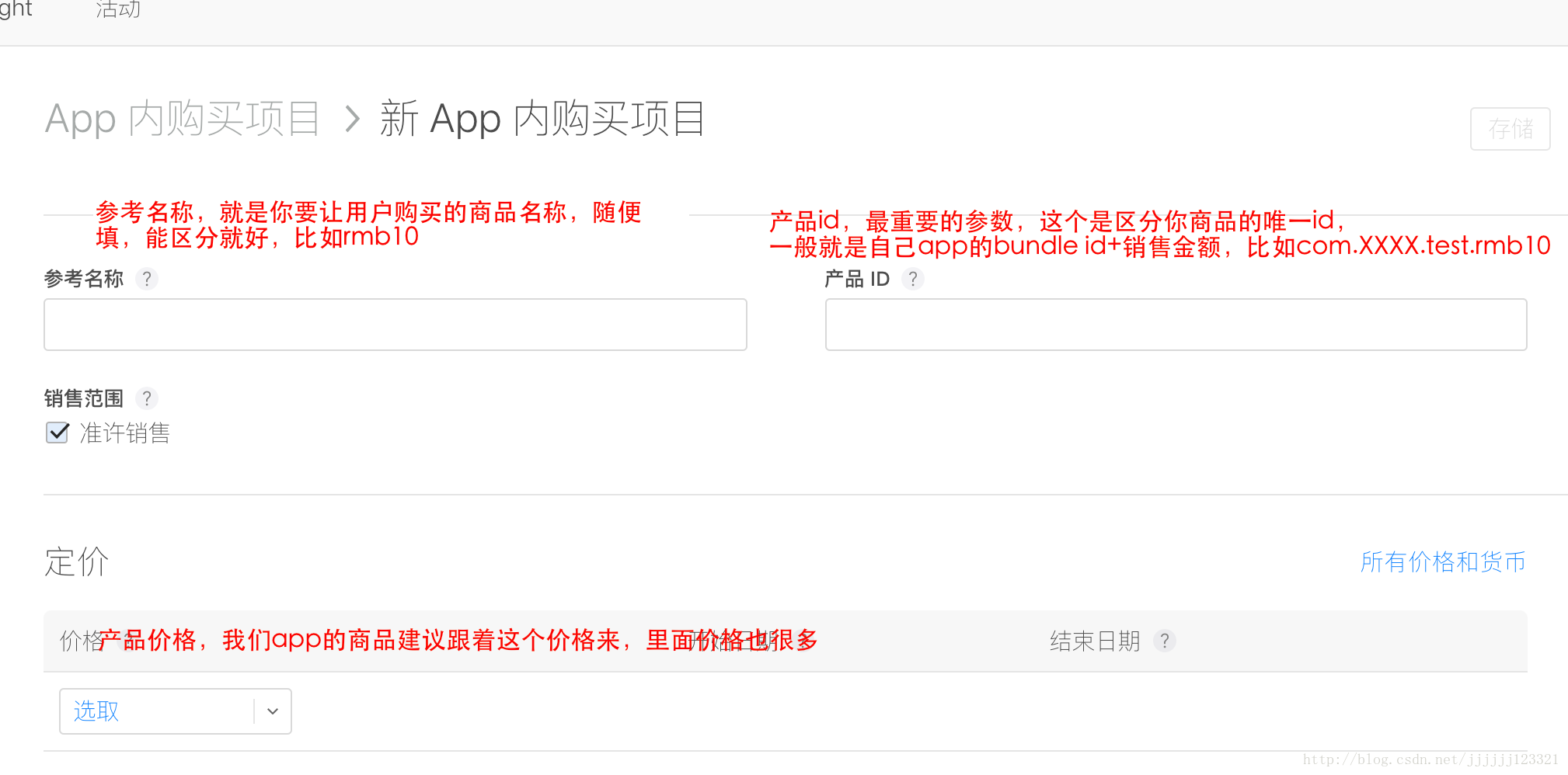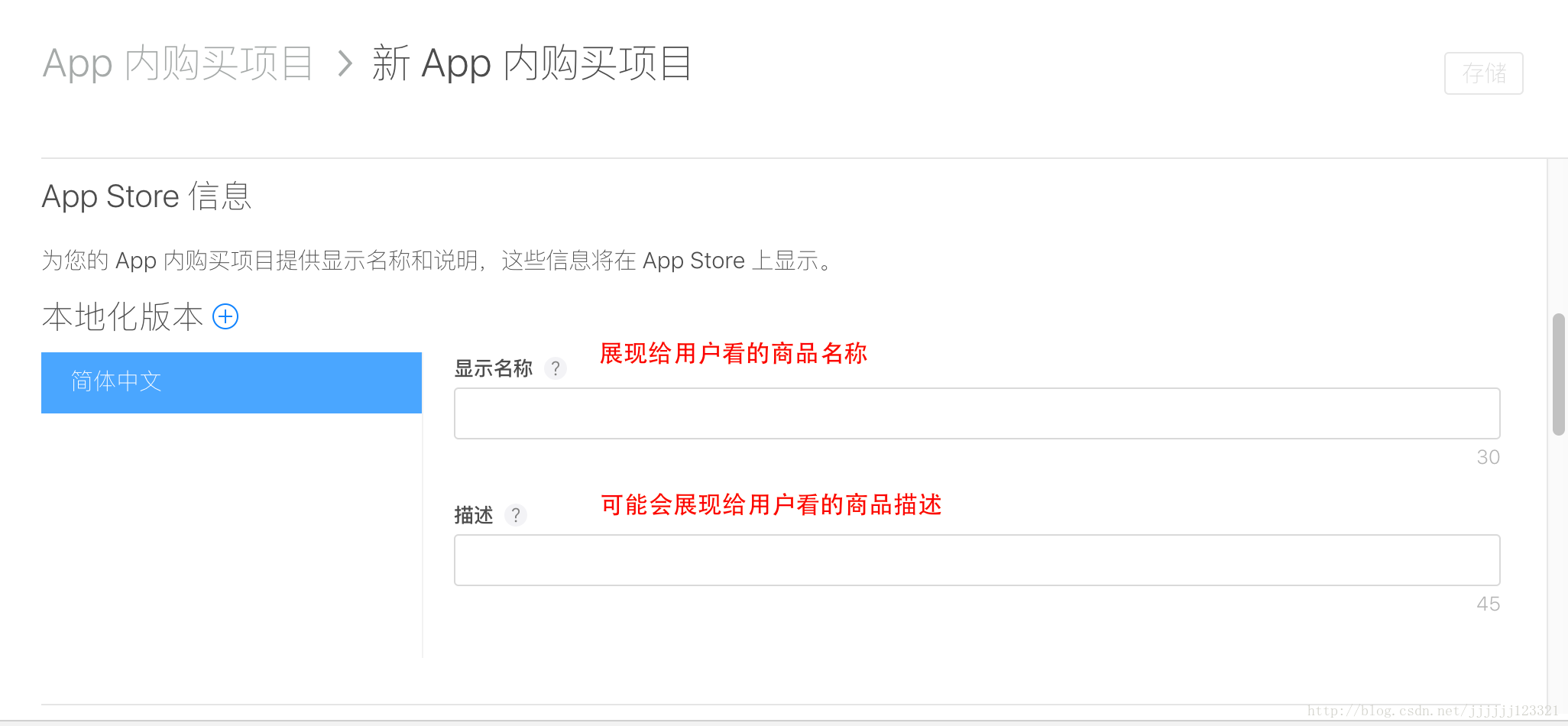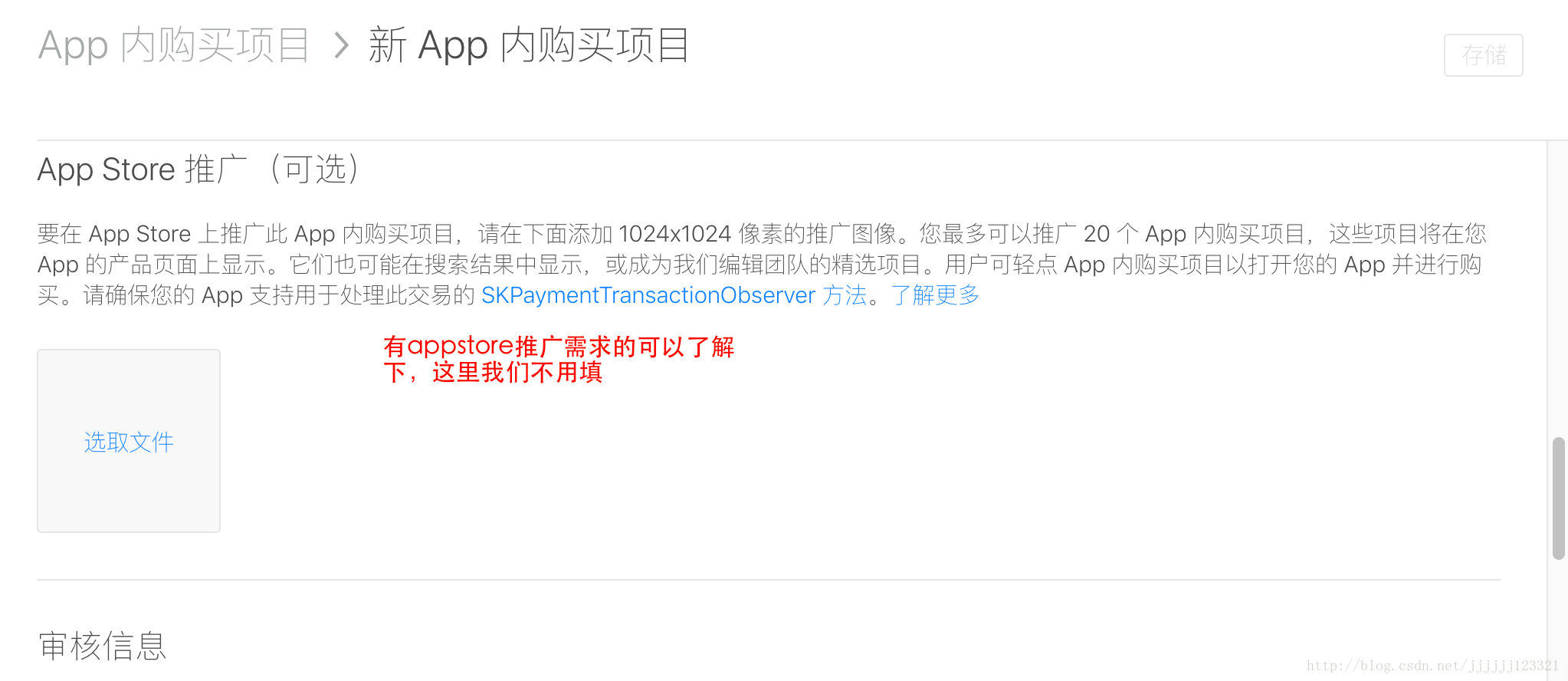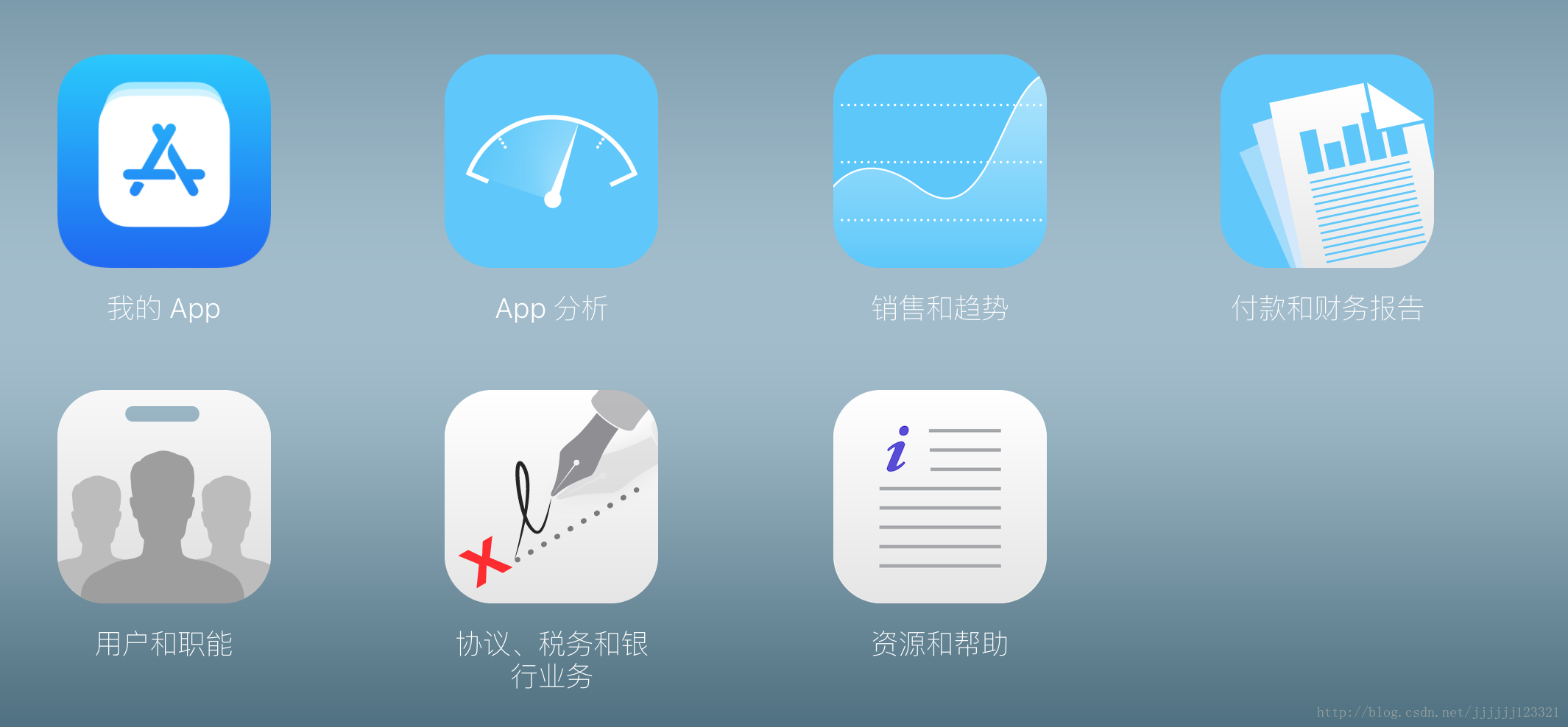IOS應用內支付IAP從零開始詳解,讓你少踩坑!
阿新 • • 發佈:2018-12-08
前言
什麼是IAP,即in-app-purchase
這幾天一直在搞ios的應用內購,查了很多部落格,發現幾乎沒有一篇部落格可以完整的概括出所有的點,為了防止大夥多次查閱資料,所以寫了這一篇部落格,希望大家能夠跟著我,從零開始,寫一個包含內購的應用出來
流程
一般有以下幾種內購流程
1. 直接使用Apple的伺服器進行購買和驗證
2. 就是自己假設伺服器進行驗證
網上有幾張圖,不過是英文版的,看著流程也很複雜,其實很簡單,我簡單說一下
- 第一種流程就是使用者在買你app裡面的道具A的時候,點選了購買按鈕
- 這時候你的app會發送一個請求給蘋果伺服器,告訴它,我要買A
- 由於蘋果伺服器那邊你已經配置好了有哪些東西(後面會叫你怎麼在那邊配置你要賣的商品ABCD),蘋果找出商品A,然後itunes store會向你確認是否真的要買A(只要用過蘋果支付的基本都知道)
- 使用者確定了以後,蘋果伺服器會給你返回一個購買憑證,app再把東西下發給使用者,ok了
- 但是,一般的app都有自己的伺服器,道具之類的物品也都是存在伺服器的,所以,往往我們會採取第二種方式—把這個購買憑證發給我們自己的伺服器,然後我們伺服器通過給蘋果伺服器傳送這個憑證來校驗是不是真的,是真的,就下發道具,不是,則不下發!
基於上面的原因,所以我們一般採取第二種方式,第一種方式跟第二種方式大同小異,只是少了一些步驟,後面會詳細講
配置app,商品資訊,銀行卡資訊,測試賬號
1.進入到這個網站https://itunesconnect.apple.com/(注意,可能有些人進去後並不能看到下面的截圖,可能是以下原因:1,未付費的開發者賬號不能進入2,企業級開發者賬號不能進入3,公司開發者賬號下的Member許可權不能進入)
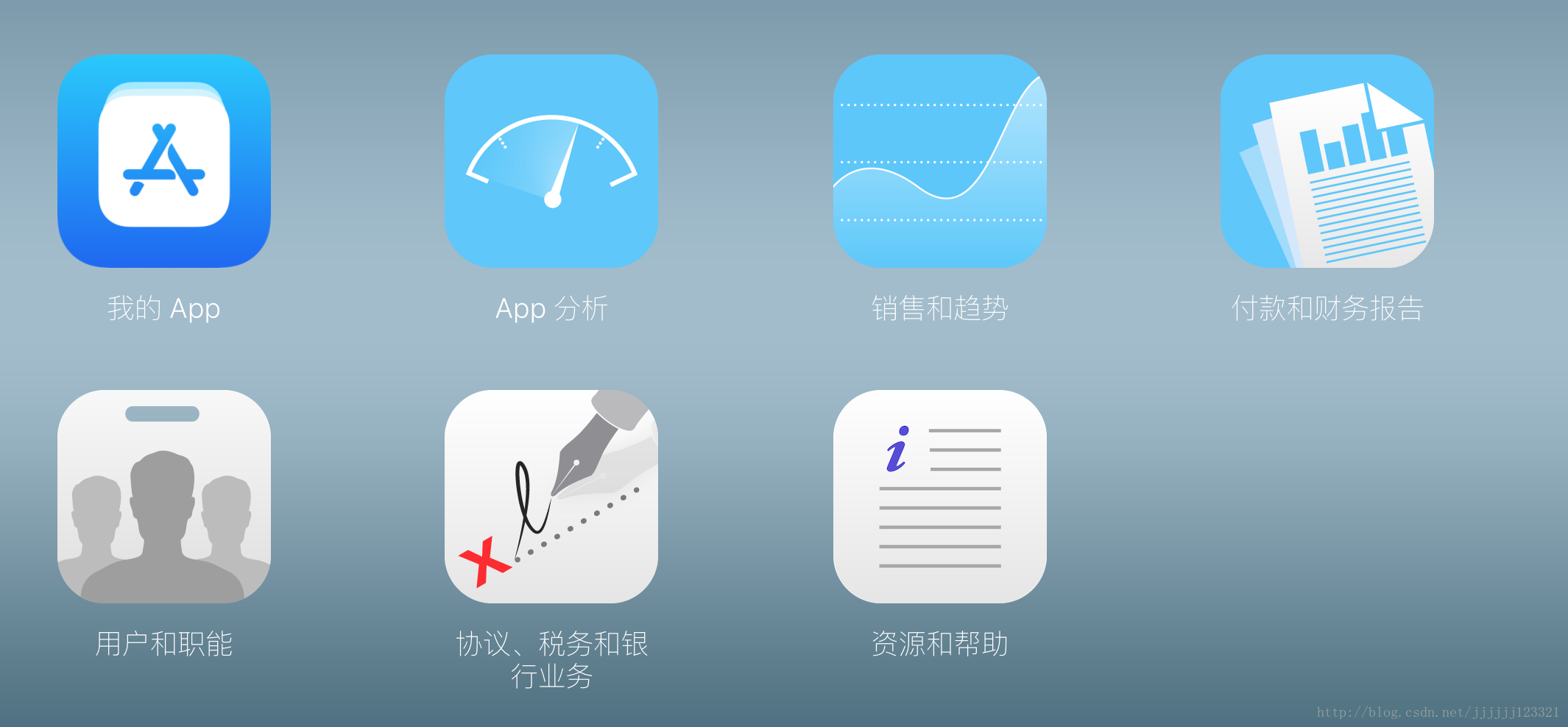
2.如果配置了app的資訊,則略過此步驟,沒配置過可以繼續
- 進入我的app
- 點選左上角+按鈕,新建app,第一次建立可能會提示你需要套裝id
點選註冊,後面的流程比較多,由於不是IAP的重點,所以不再贅述,具體的細節可以參考這篇文章http://www.jianshu.com/p/259129a240cf - 註冊ok了以後,再次點選建立app,會出現下面的介面
在這裡有幾個需要填寫的地方,名稱自己取,平臺IOS,語言選擇了簡體中文,套裝ID也就是你的Bundle Identifier,需要你在Certificates頁面 申請BundleID,SKU可以理解為使用者看一看到的唯一標示,會體現在你的app的App Store的連結中。
- 建立好了之後,會出現這個介面
則大功告成!
3.配置商品資訊
- 首先進入到這個頁面
- 點選下方的加號+,開始準備新增你app裡面要付費的東西了,鑽石,會員啥的
簡單的解釋一下:消耗型專案一般都是遊戲或者app中供使用者購買的鑽石,元寶,金幣之類的,絕大部分都是這一種,會員之類的,就是非續期訂閱。
- 假設我們是要增加元寶,那麼我們點選第一個,其他幾個用法都差不多,進入到下面的介面,由於圖片較長,我就分成了幾個圖片:
填好了以後,點選右上角儲存即可,然後重複幾次,把自己需要賣的商品都新增好就行(注意:可能有人會發現,添加了幾次以後,app內購專案還是顯示為空,不要緊,其實已經添加了)
- 最後一步,也是很重要的一步,發現很多部落格都沒有,進入到下面這個介面
往下拖,找到app內購專案點選+,把剛剛新增完的商品全部加進去,如下
這一步很重要,否則你會發現,在你測試的時候,一直提示你的產品id是非法無效的,因為他一直找不到你的產品!
4.配置銀行卡,稅務等資訊!
- 銀行卡,稅務等資訊主要是為了讓使用者付費時候,能夠把錢打入你的賬戶,如果沒有配置的話,也會提示產品id非法無效!
- 進入到https://itunesconnect.apple.com/,再點選協議,稅務和銀行業務
好吧,想了想,感覺這一章節東西也是挺多的,如果細細講得話,會大幅度增加這邊部落格的長度,網上有篇文章講得很好很詳細,在此引用一下:http://www.jianshu.com/p/c7cf65911bc1照著這裡面一步步來,就沒有什麼問題,這一部分也沒有什麼坑會被踩,所以大夥可以參考這篇文章!
5.配置沙盒測試賬號
- 什麼是沙盒?我們在開發的過程中,對於iap肯定要進行一定的測試,不過如果我們用真實的賬號測試,走真實的介面,那麼購買自己的東西的話,依然會有30%的利潤進入到蘋果的口袋。。如果是大量的測試或者購買的東西比較貴,肯定是比較坑爹的,所以,蘋果提供了一套沙盒體系,在這個體系裡面,使用者用的是沙盒賬號,走的是沙盒介面,這樣無論用沙盒賬號買啥,蘋果都會給你返回購買成功!
- 沙盒驗證介面:https://sandbox.itunes.apple.com/verifyReceipt
- 正式驗證介面:https://buy.itunes.apple.com/verifyReceipt
- 上面兩個介面一般是我們這邊伺服器這邊來區分,測試時候就用沙盒介面,正式上線用正式介面。
- 好了步入正題,如何建立沙盒賬號呢?還是進入到下面介面,點選使用者和職能
點選上圖的沙盒技術測試按鈕,進入到下面的介面:
點選左上角的+,進入到下面的介面:
上面的郵箱記得要填一個沒有註冊過app store的郵箱,可以用自己的qq郵箱或者網易遊戲,密碼也隨便取個新密碼,填滿了以後,點選右上角進行儲存就可以了!
- 注意:這裡有個坑,這個沙盒測試賬號一般使用的時候,記得要把你測試機上登入的app store之類的登出掉!填上自己的沙盒測試賬號,否則你在購買時候,會直接給你返回連線不上itunes的錯誤!
未完待續!